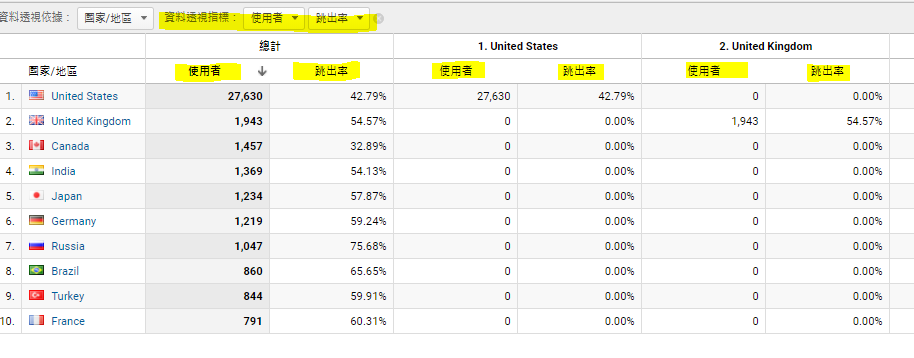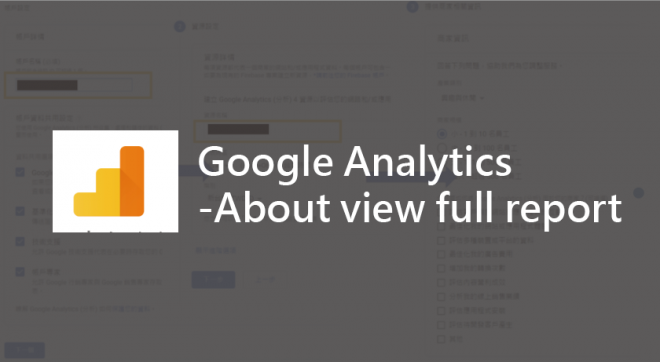[前言]
前篇的目標對象總覽有點像是報表的概要,而此篇接續目標對象的概要,查看每個目標對象報表的完整版本。在該報表的底部,有一個查看完整報表的連結,這篇來了解關於完整報表的內容設定。
[關於完整報表]
點選該連結就能在左側導覽面板中查看每個目標對象報表的完整版本。
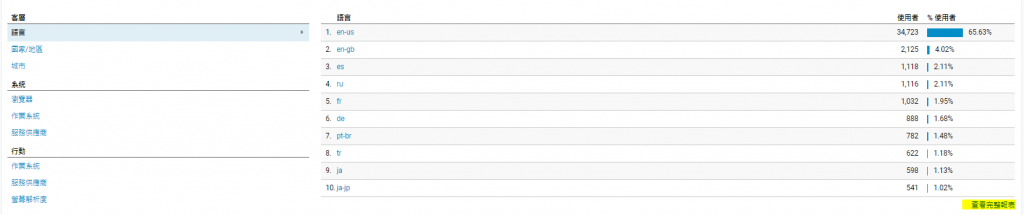
點選後,就可以看到上方的總覽變為多層檢視欄位。可以切換檢視摘要、網站使用情況 、 目標組合 、 電子商務,來控制不同類型資料的呈現。
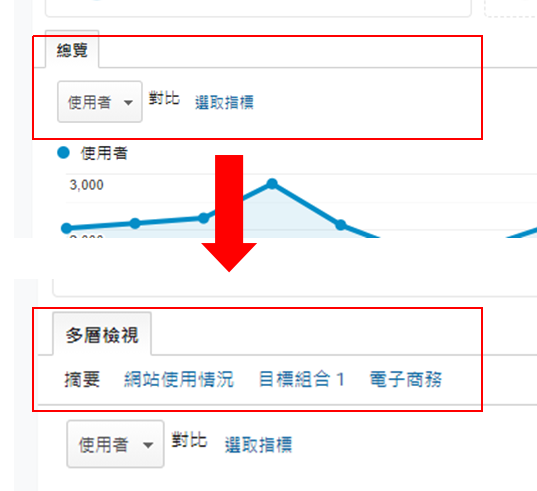
第一個摘要資料檢視,其中會依客戶開發、行為、轉換等指標分類顯示維度摘要資料,也就是我們所常說運用的行銷漏斗的概念指標分析數據。
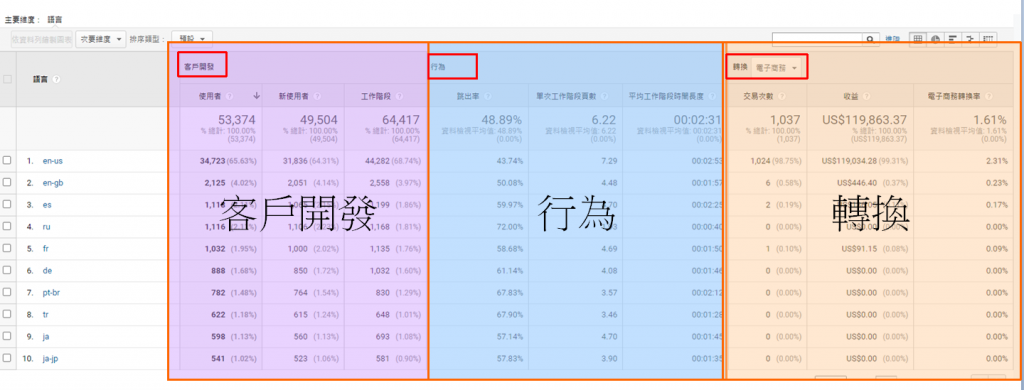
這邊所顯示的維度國家/地區,就是上一篇在總覽報表中所選的最後一個類別 。
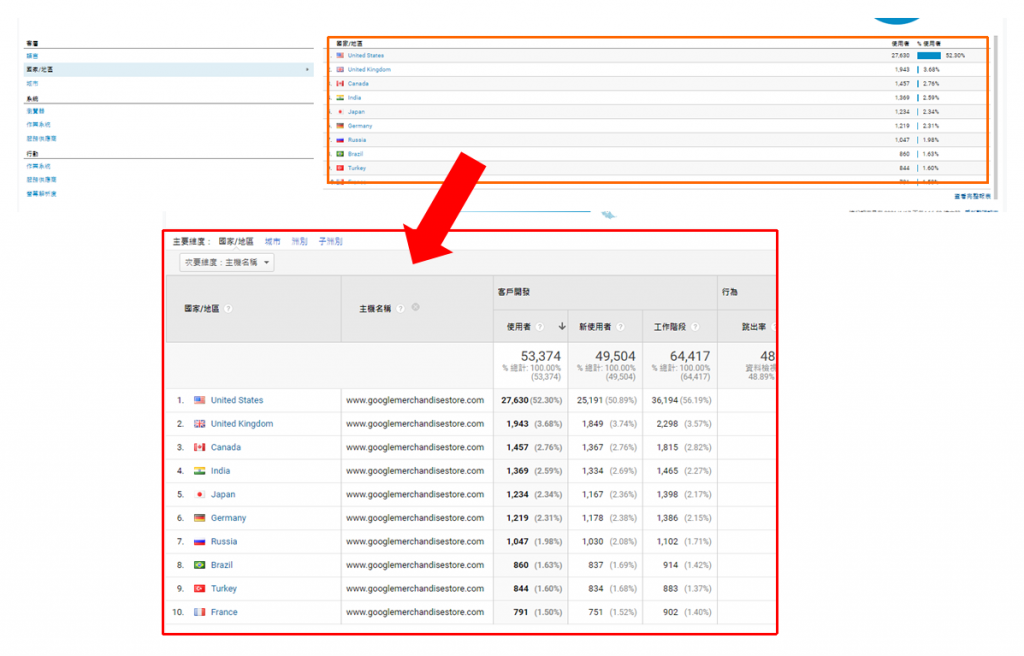
在國家/地區 維度中,可以點選資料表上方的連結切換為其他維度,如城市、洲別等等。如果想進行更為詳細的分析,也可在表格中加入其他維度。增加次要維度,這是分析資料時常用的技巧:也就是可以在地區報表中加入裝置類別這個次要維度,在查看不同國家/地區的使用者就可以在造訪網站時使用了哪些裝置。
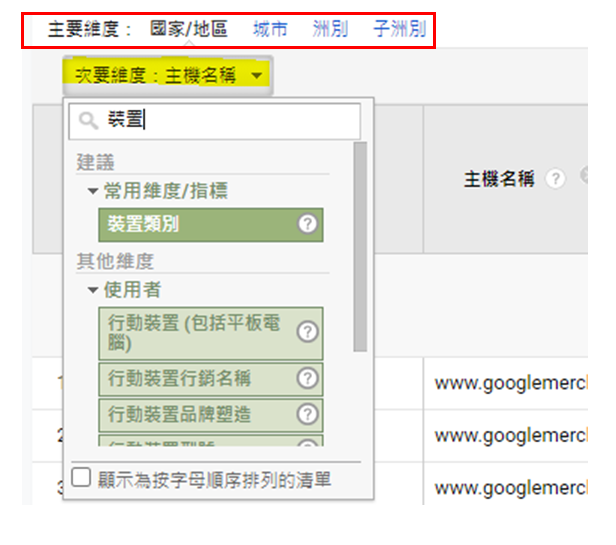
其中可以透過多種方式來分析資料表:
1.表格中的每一欄,就能切換資料要遞增或遞減排序。標題的箭頭會顯示目前的排序依據。
2. 表格頂端的篩選器欄位輸入含有該字詞的資料列,篩選出主要維度 。
3.在欄位最由上方可切換不同數據的呈現方式,以下兩種則為比較重要的呈現方式:
a.比較資料檢視顯示的長條圖則方便根據所選指標,快速查看表格中個別項目的成效是否高於或低於網站平均值。 數值高於平均就會顯示為綠色,低於平均就會顯示為紅色。也可以使用下拉式選單來選取想要顯示的指標。
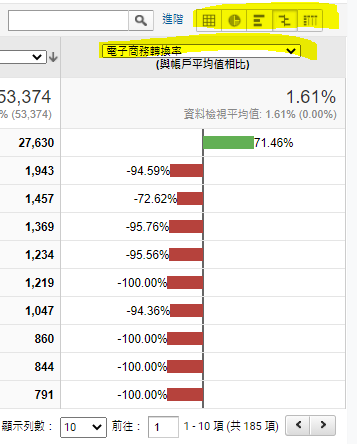
b. 點選資料透視資料檢視則會建立資料透視表,表中的資料列中與資料欄都能顯示不同維度值,可以方便進行比較。